Situatie
Optiunea Auto Logon va permitea conectarea automata a statiei de lucru, fara a mai fi necesar sa introuceti utilizatorul si parola
Solutie
Pasi de urmat
In partea stanga a ferestrei urmeati calea: HKEY_LOCAL_MACHINESOFTWAREMicrosoftWindows NTCurrentVersionWinlogon si asigurativa ca folder-ul Winlogon este selectat.
Gasiti si deschideti prin dublu click, sirul cu denumirea DefaultUserName. Introduceti in campul Value data numele de utilizator cu care va conectati la deschiderea calculatorului si apasati OK.
Cautati in partea dreapta a ferestrei, sirul DefaultPassword si intorduceti in campul Value data, parola de conectare pentru utilizatorul intrudus la pasul anterior si apasati OK.
Daca sirul DefaultPassword nu exista, creati unul cu aceasta denumire prin Click dreapta intr-o zona alba din partea dreapta si alegeti optiunea New -> String Value.
Pentru a introduce parola, accesati sirul nou creat prin dublu – click.
Acum este necesar sa activam sirul Auto Logon. Acesta poate fi de asemenea gasit in partea dreapta a ferestrei. Daca sirul AutoAdminLogon nu exista, folositi pasul de mai sus pentru a il crea.
Fie dati dublu-click pe noul sir creat sau click dreapta -> Modify, daca el exista si intorduceti valoarea 1 in campul Value data
Pentru a elimina aceasta functie de AutoLogOn, modificati valoarea din campul Value data cu 0.
Inchideti fereastra Regedit si restartati computerul pentru ca modificarile sa fie aplicate.

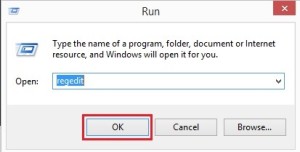
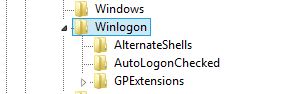
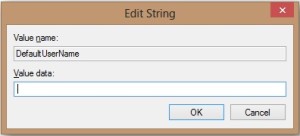
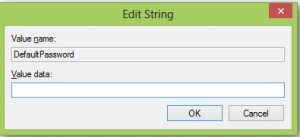
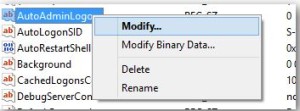
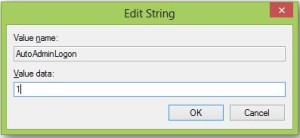
Leave A Comment?